كيفية مسح محفوظات الحافظة في Windows 10
Miscellanea / / August 04, 2021
الإعلانات
واحدة من الميزات العديدة في Windows 10 هي الحافظة. بخلاف الأجهزة وإصدارات البرامج الأخرى ، يحتوي Windows 10 على ميزة الاشتراك في الحافظة ، مما يعني أنه لن يتم تمكين وظيفة الحافظة إلا إذا اختار المستخدمون ذلك. نظرًا لأن الحافظة هي المكان الذي تظهر فيه جميع العناصر المنسوخة ، فهي واحدة من العديد من الأدوات المفيدة التي يمكن للمرء استخدامها.
جدول المحتويات
-
1 خطوات مسح محفوظات الحافظة في Windows 10
- 1.1 مسح العناصر الفردية من محفوظات الحافظة
- 1.2 امسح محفوظات الحافظة بأكملها
- 2 طريقة بديلة لمسح محفوظات الحافظة في Windows 10
خطوات مسح محفوظات الحافظة في Windows 10
تخزن الحافظة في Windows 10 25 عنصرًا من أحدث العناصر التي نسختها. هناك شرط آخر يتم تطبيقه لإدخال عنصر ما في الحافظة وهو أن أي شيء يتم نسخه يجب أن يكون أقل من 4 ميغابايت. إذا كنت ترغب لسبب ما في حذف عنصر أو الحافظة بأكملها ، يمكنك الرجوع إلى دليلنا حول كيفية مسح محفوظات الحافظة في Windows 10 للحصول على المساعدة.
مسح العناصر الفردية من محفوظات الحافظة
- اضغط على مفتاح Windows + V اختصار لعرض قائمة محفوظات الحافظة
- بعد ذلك ، ابحث عن العنصر الذي ترغب في مسحه واضغط على أيقونة النقاط الثلاث (أيقونة القائمة / المزيد) في الجانب الأيمن العلوي
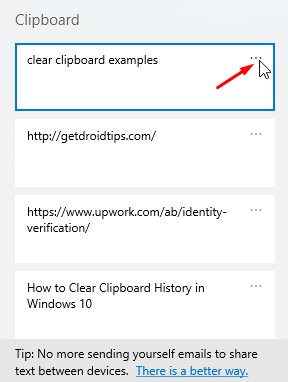
- أخيرًا ، انقر فوق حذف خيار من القائمة المنسدلة التي تظهر وستتم إزالة العنصر المعين نهائيًا من الحافظة الخاصة بك
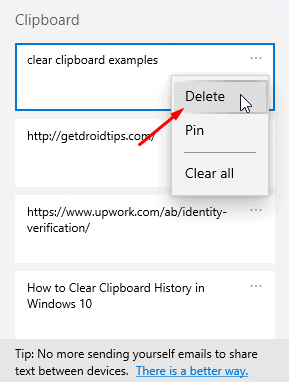
امسح محفوظات الحافظة بأكملها
- يتبع مسح محفوظات الحافظة بالكامل نفس الخطوات تقريبًا. للقيام بذلك ، افتح قائمة الحافظة بالضغط على نظام التشغيل Windows + V مفتاح الاختصار
- بعد ذلك ، انقر فوق أيقونة النقاط الثلاث (رمز المزيد أو رمز القائمة) في الجانب الأيمن العلوي لأي عنصر من القائمة
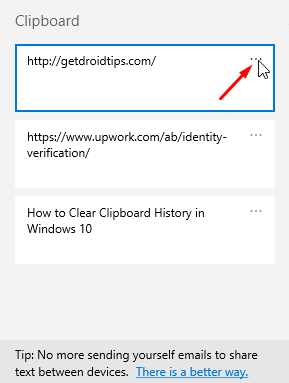
- ثم ، من القائمة المنسدلة التي تظهر ، انقر فوق امسح الكل الخيار وستتم إزالة جميع العناصر الموجودة في الحافظة بشكل دائم
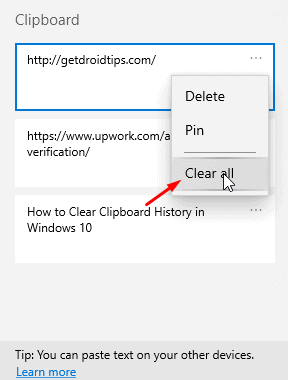
طريقة بديلة لمسح محفوظات الحافظة في Windows 10
- للقيام بذلك ، توجه إلى إعدادات النظام الخاص بك
- من هناك ، اتجه داخل النظام الجزء
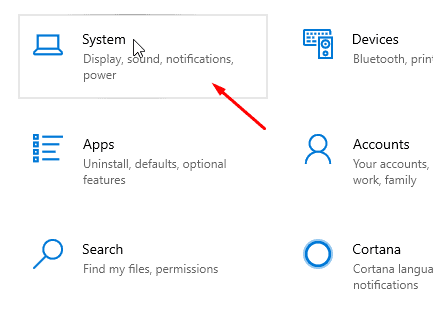
- بعد ذلك ، قم بالتمرير لأسفل اللوحة اليسرى وانتقل إلى ملف الحافظة الجزء

- أخيرًا ، من الجزء الأيمن ، انقر فوق ملف واضح زر تحت مسح بيانات الحافظة القسم وسيتم حذف محفوظات الحافظة بالكامل بشكل دائم.

في اختتام دليلنا ، لدى مستخدمي Windows 10 طريقتان مختلفتان لمسح بيانات الحافظة بأكملها وطريقة واحدة تساعدهم في إزالة العناصر الفردية من قائمة المحفوظات. على الرغم من أن محو البيانات بالكامل يمكن أن يتم من خلال طريقتين مختلفتين ، فإن الطريقة الأولى الموجودة في الدليل ربما تكون أسهل. ومع ذلك ، نأمل أن تكون قراءة الدليل أعلاه قد جلبت لك بعض المعلومات القيمة ومساعدتك. يرجى إعلامنا من خلال التعليق أدناه إذا كان لديك أي استفسارات أخرى بخصوص ذلك.
أيضا ، تحقق من نصائح وحيل iPhone, نصائح وحيل للكمبيوتر الشخصيو و نصائح وحيل Android إذا كان لديك استفسارات عن ذلك أو تريد المساعدة. شكرا جزيلا!
الإعلانات
أنا أمان ، أكتب لأكثر من 3 سنوات في مجموعة متنوعة من الموضوعات. يشرفني أن تتاح لي الفرصة لأكون جزءًا من getdroidtips.com ، وأنا ممتن لأن أكون قادرًا على المساهمة في مثل هذا المجتمع الرائع. ولدت في الهند ، أسافر وأعمل عن بعد.



